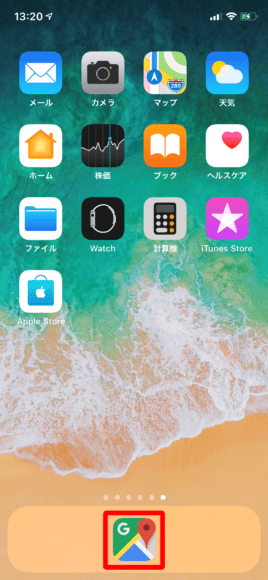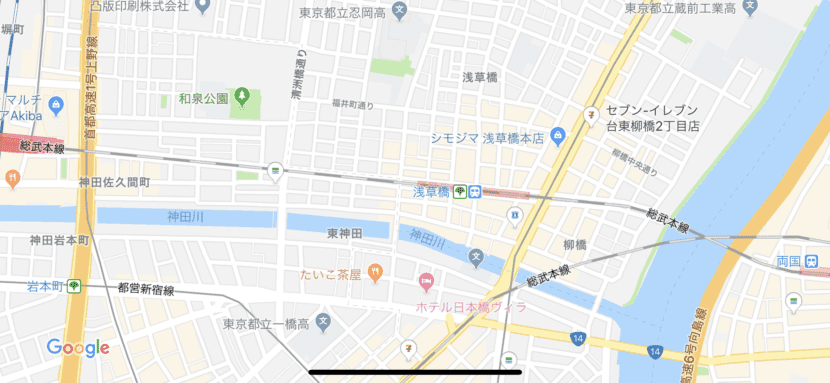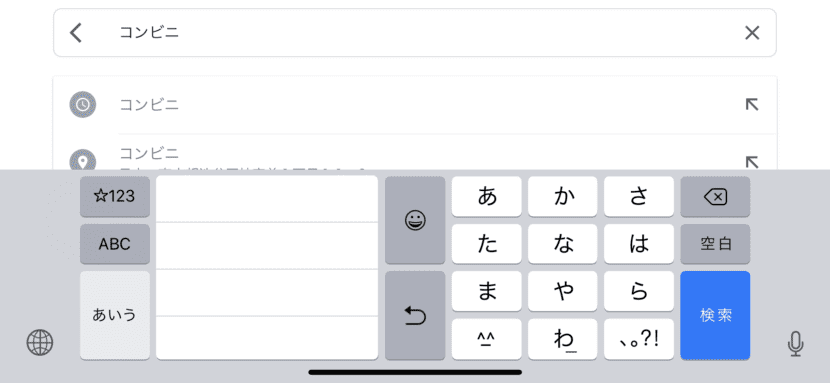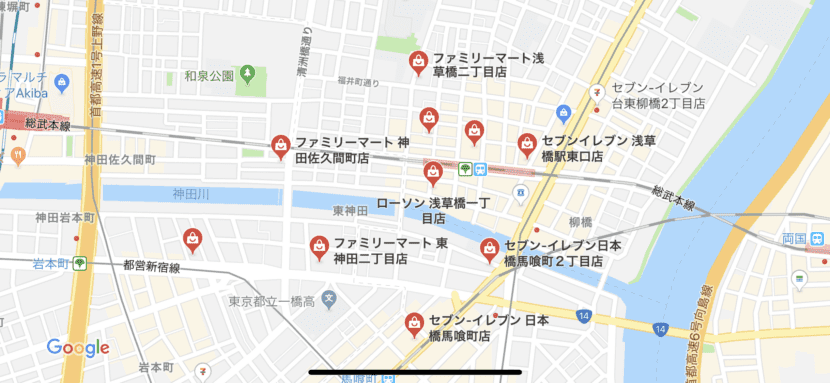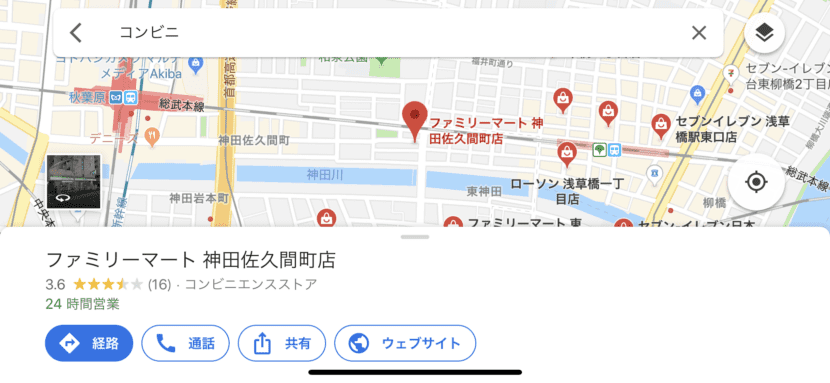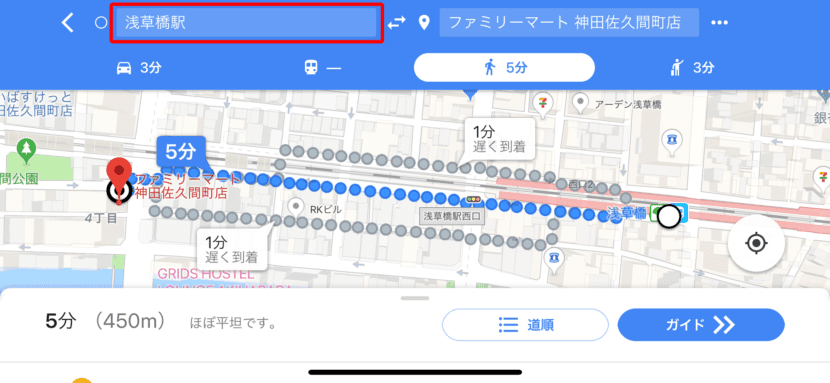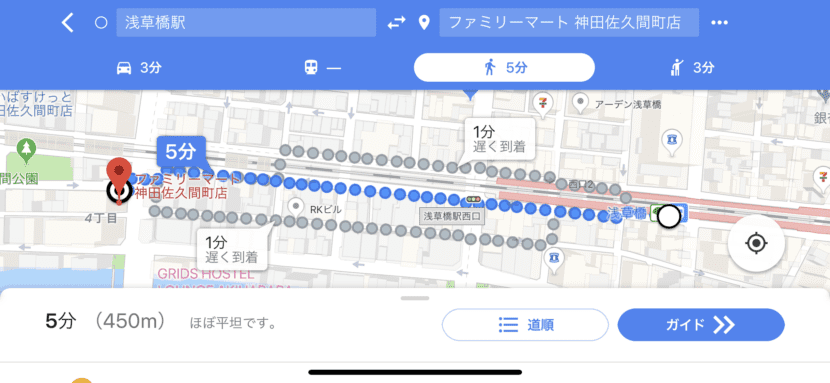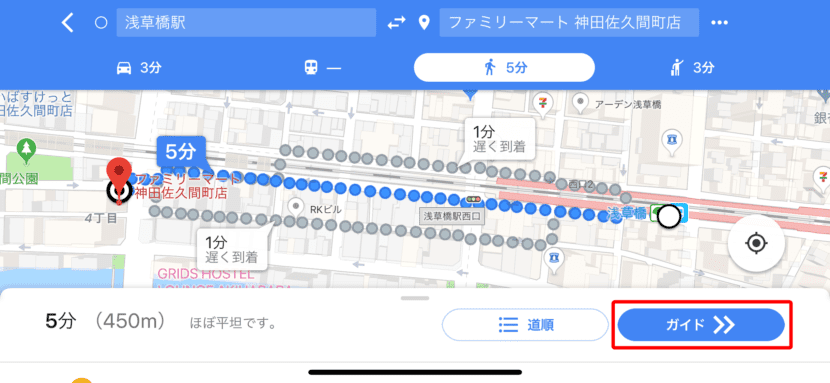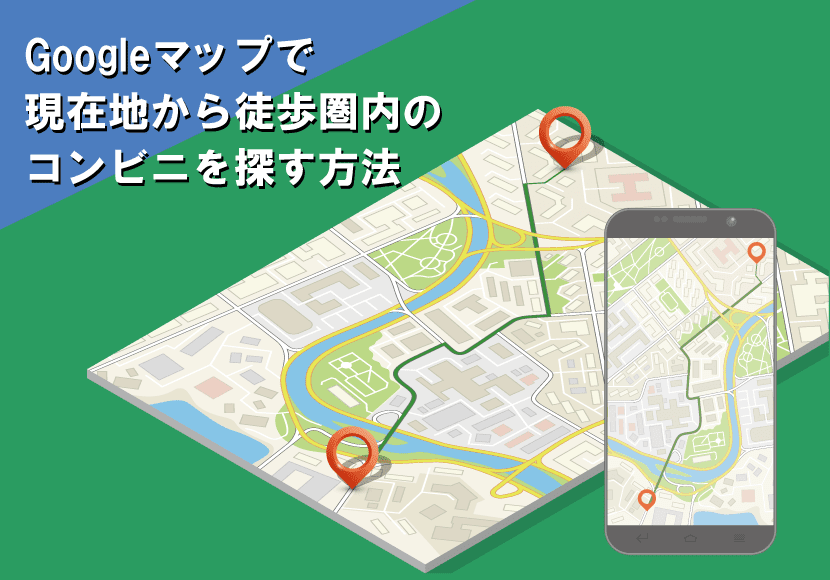見知らぬ場所をウロウロ歩くことで土地勘を身についていくことに無上の快感を覚える、チャンス(@jdkachi)です。
よく旅先など土地勘の無い場所に行ったときに「この辺にコンビニってどこにあるんだろ?」って気になったりしませんか?
例えば僕はファミマをひいきにしているので、宿泊先のホテル周辺でもファミマが近くにあるのか気になるんですが、そんな時のお悩みを解決する便利な機能が「Googleマップ」にはあるんです!
先日たまたまGoogleマップをいじっていて発見したんですが、これがメチャクチャ便利なんですよ。
もしまだ知らない方がいたら「ぜひ知ってほしい!」と心底思える便利な検索機能だったので、周知のこととは思いつつもここで皆さんとシェアできれば嬉しく思います。
[st_toc]
グーグルマップで現在地周辺のコンビニを探す方法|特定エリアに絞ってお店を探せる検索機能

「この辺りで一番近いコンビニってどこにあるんだろう?」
「徒歩圏のファストフード店にはどんなお店があるんだろう?」
こういった思いに即答してくれるのが、グーグルマップの特定エリアに絞ってお店を探せる検索機能です。
操作に慣れれば、ものの2~3分でお目当てのお店を探すことができますよ!
もちろん探せる対象はコンビニ・ファストフードに限らず、ありとあらゆる場所を探し出すことができます。
早速、次の項目から検索方法について説明していきましょう。
グーグルマップで現在地周辺のコンビニを探す方法|検索して指定エリアのコンビニを探す方法
この方法は様々な目的地を探すことができますが、ここではコンビニを取り上げて検索の手順について説明していきます。
1.「グーグルマップ」アプリを起動する
まずは「グーグルマップ」のアプリを立ち上げましょう。
なおグーグルマップをスマートフォンやタブレットにインストールしていない方は、下記ページからダウンロードしましょう。
もちろん無料です!
2.検索したいエリアを画面に表示させる
「グーグルマップ」の地図が表示されたら、コンビニを探したいエリアを画面内に表示させましょう。
検索ウインドウに検索対象にしたい場所の住所を大まかに入力したり、指で地図を動かすなどして画面内に検索対象にする範囲を表示させるなどの方法がありますよ。
画面上に検索ウインドウが表示されていない場合は、地図上を軽くポンとタップしてみましょう。
3.検索ウインドウに検索対象のキーワードを入力する
コンビニを探したいエリアを画面内に表示させたら、検索ウインドウに「コンビニ」と入力して「検索」ボタンをタップしましょう。
検索ワードについては、例えばカフェ全般を検索対象にするなら「カフェ」「喫茶店」などと入力し、特定のコーヒー店を検索したい場合は「スターバックス」「ルノアール」などと入力しましょう。
検索ワードを工夫することで様々な範囲で検索することができますよ。
画面に指定エリア内にあるコンビニの一覧表が表示されましたね。
この時点でリストを介して探すこともできますが、地図上で確認した方が直感的にロケーションが分かりやすいので、地図上で見られる画面に切り替えてみましょう。
リストを下方向にスッとスライドさせるとリストが非表示になって、地図が表示されますよ。
4.地図上で望ましいコンビニを見つける
この時点で指定エリア内のコンビニが強調されて表示されていますね。
あとは自分にとって望ましいコンビニを目で探すだけです。
とっても簡単ですよね、しかも便利!
現在指定しているエリア外で同様に検索したい場合
現在指定しているエリア外で同様に検索したい場合は、地図を指で動かして再検索したい位置までスライドさせましょう。
(今回の例でいうと「浅草橋駅」の隣駅である「秋葉原駅」周辺など)
検索ウインドウ下部に「このエリアを検索」と表示されるのでタップすると、表示中のエリア内で再検索が可能です。
グーグルマップで現在地周辺のコンビニを探す方法|見つけたコンビニまでの経路を知る方法
続いて、検索によって見つけた目的地に向かうための経路を知る方法についてご説明していきます。
前項のコンビニを探す方法「手順4」の続きから、解説を再開させますね。
5.行きたいコンビニの名前をタップする
地図上で行きたいコンビニが決まったら、そのコンビニ名をタップしてみましょう。
(ここでは「ファミリーマート神田佐久間町店」へ行くことを想定します)
するとコンビニ名を筆頭に評価や業種、営業時間などが表示されますよ。
6.「経路」ボタンをタップする
目的のコンビニまでの道順を知りたい場合は、コンビニ名や評価などとともに表示されている「経路」ボタンをタップしましょう。
基本的に現在地から目的のコンビニまでの経路が表示されるはずです。
出発地点を変更したい場合
もし出発地点を変更して検索したい場合は、画面上に表示されている出発地点をタップして代わりとなる出発地点の名称や住所などを入力して再検索しましょう。
7.望ましい経路を選択する
目的のコンビニまでの経路をいくつかの候補に絞り込んで表示してくれるので、お好みの経路をタップして選択しましょう。
8.「ガイド」ボタンをタップして案内を開始する
お好みの経路をタップした後、「ガイド」ボタンをタップするとアプリによる道案内が始まりますよ。
グーグルマップで現在地周辺のコンビニを探す方法|まとめ
「【便利な検索機能】グーグルマップで現在地から徒歩圏内のコンビニを探す方法」と題して、土地勘のない場所でもあっという間に行きたい場所を検索できるグーグルマップの便利な機能についてご紹介してきました。
見知らぬ土地だけじゃなく普段使いでもかなり役立つ便利機能!
今回ご紹介した便利機能を使えば、見知らぬ場所はもちろん土地勘がある程度ある場所でも大活躍すること間違いなしです!
土地勘のある地元などでも検索することで意外な発見や利用価値が見出せたりするので、普段使いでも侮れない検索機能ですよ。
もちろん無料で使える機能なので、様々な場面やロケーションで活用してみてくださいね!
したっけ、チャンス(@jdkachi)でした。